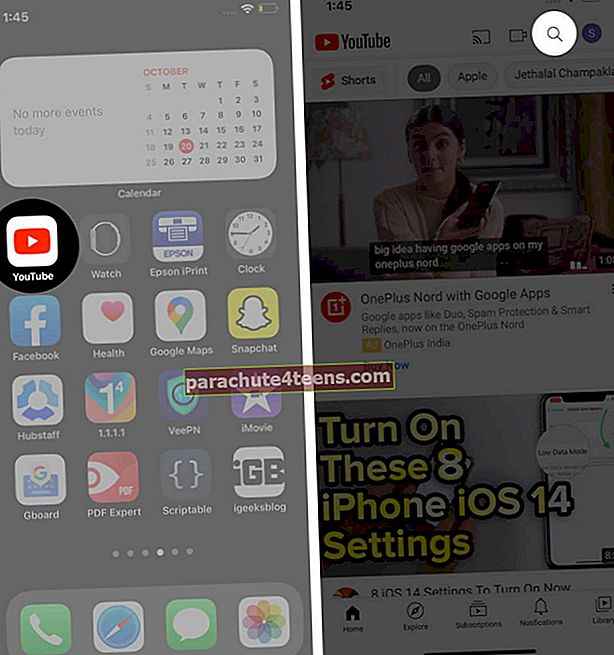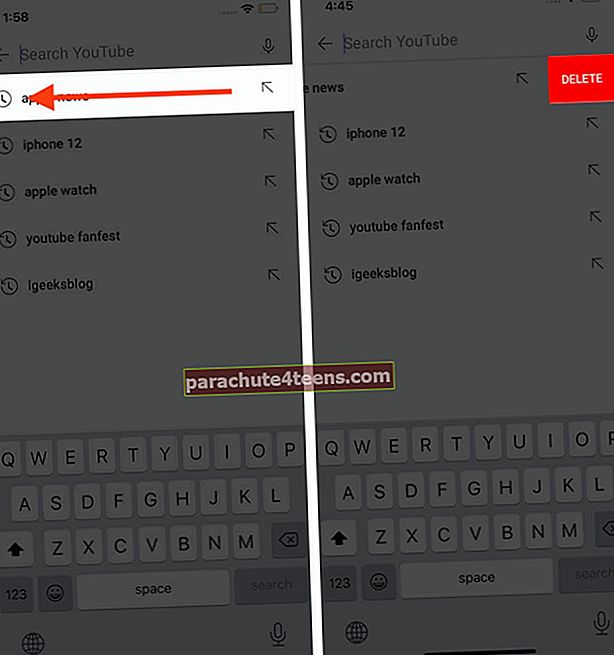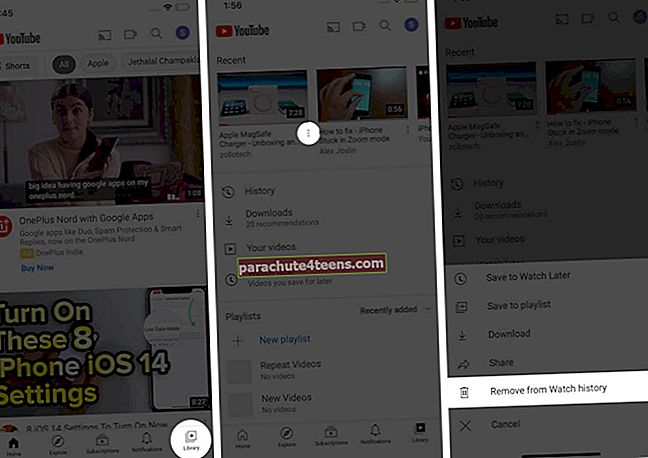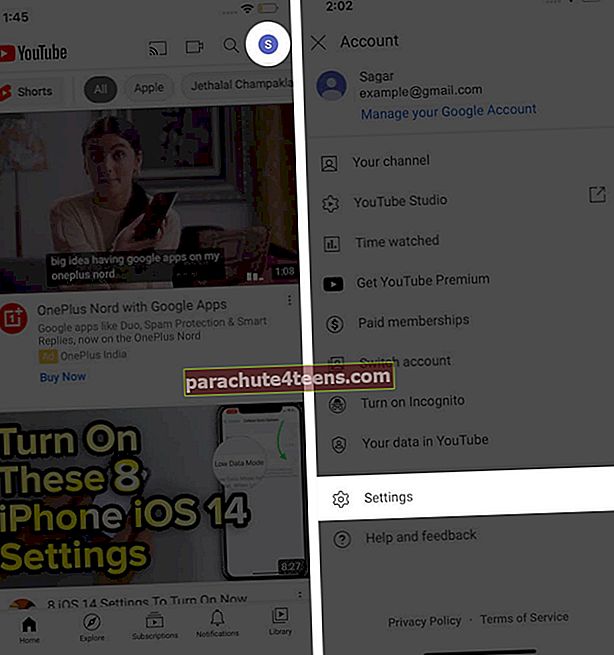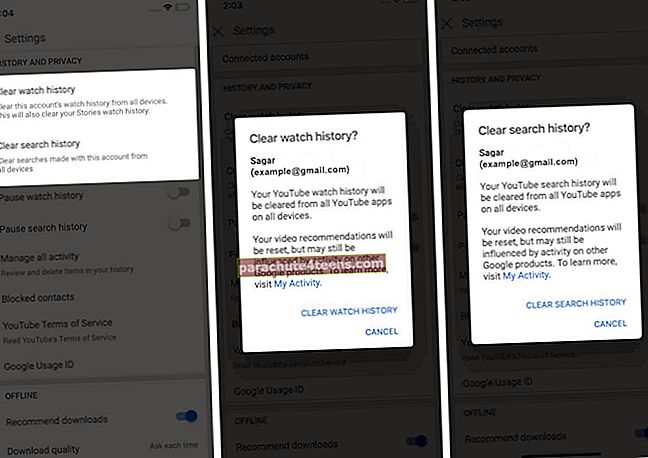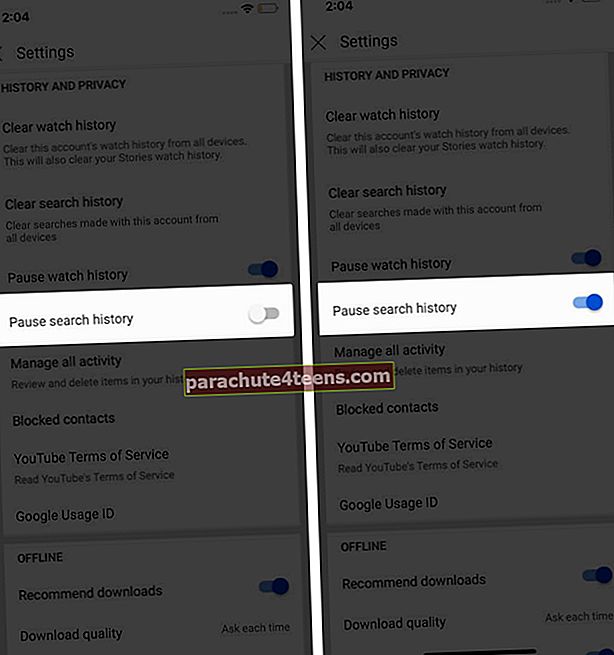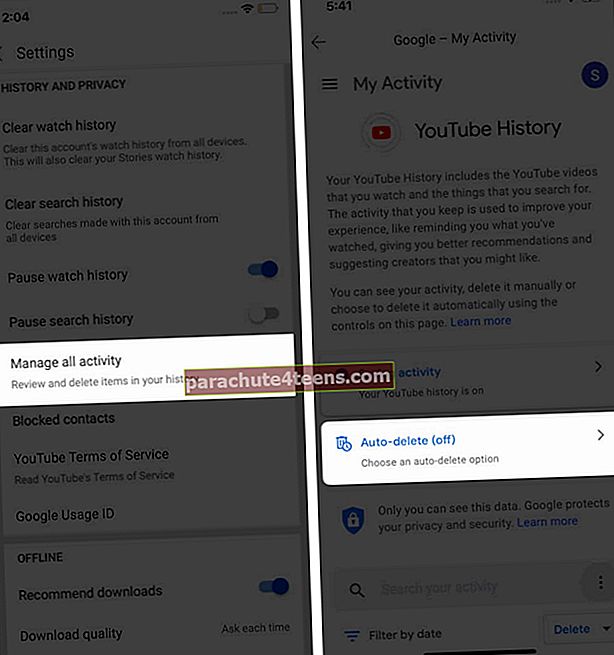Myönnä, me kaikki katsomme YouTubessa videoita, joita emme halua muiden tietävän. Olkoon se perheesi tai kollegasi; haluamme pitää sen yksityisenä. Yksityisyyden suojaamiseksi YouTube antaa sinun piilottaa tai poistaa kyseisen toiminnan historiastaan. Sen piilottaminen tai poistaminen on kuitenkin järkevää, kun lapsesi tai rakkaasi on tottunut käyttämään iPhonea tai Google-tilisi on synkronoitu useiden laitteiden kanssa. Olemme auttaneet sinua laatimaan tämän oppaan YouTube-haun ja katseluhistorian tyhjentämisestä iPhonessa ja iPadissa.
- Yksittäisen YouTube-hakuhistorian tyhjentäminen iPhonessa ja iPadissa
- Yksittäisen YouTube-katseluhistorian tyhjentäminen iPhonessa ja iPadissa
- Kuinka poistaa YouTube-haku- ja katseluhistoria iPhonessa ja iPadissa
- Poista YouTube-historiasi automaattisesti iPhonesta ja iPadista
Yksittäisen YouTube-hakuhistorian tyhjentäminen iPhonessa ja iPadissa
- AvaaYouTube sovelluksen laitteellesi.
- NapautaHae -kuvaketta.
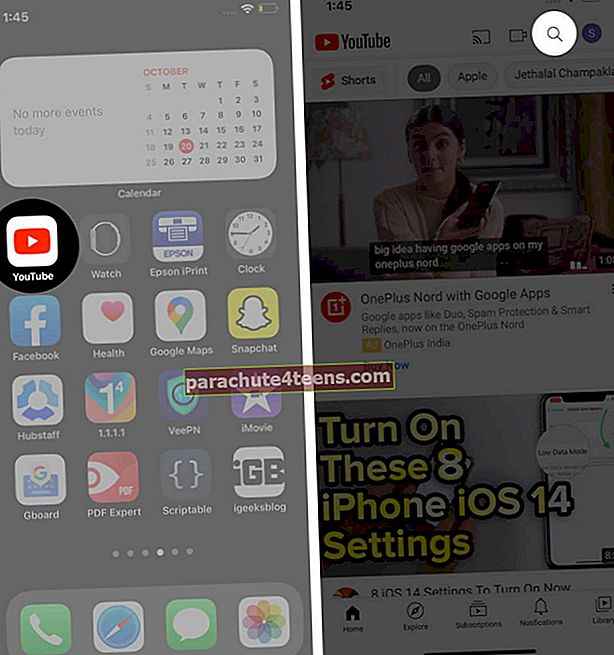
- Liu'uta vasemmalle hakutuloksessa poistaaksesi sen.
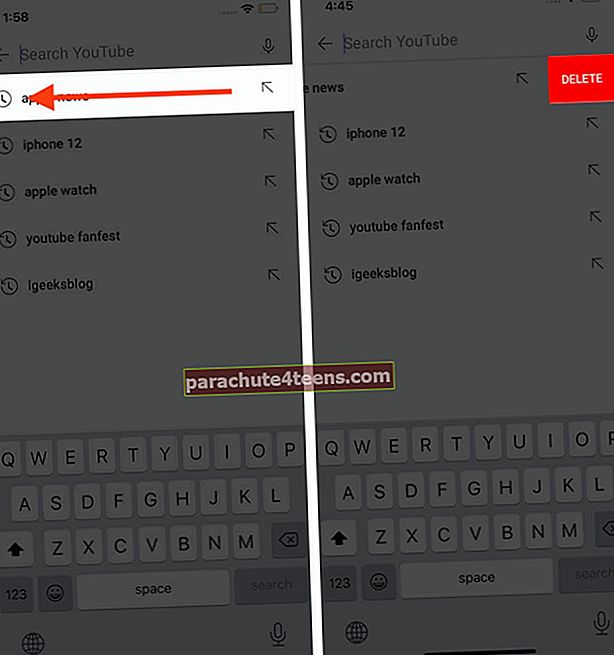
Samoin voit poistaa useita hakutuloksia historiastasi.
Yksittäisen YouTube-katseluhistorian poistaminen iPhonesta ja iPadista
- AvaaYouTube sovellus.
- NäpäytäKirjastooikeassa alakulmassa.
- Napauta Lisää-kuvake videon alla.
- OsumaPoista katseluhistoriasta.
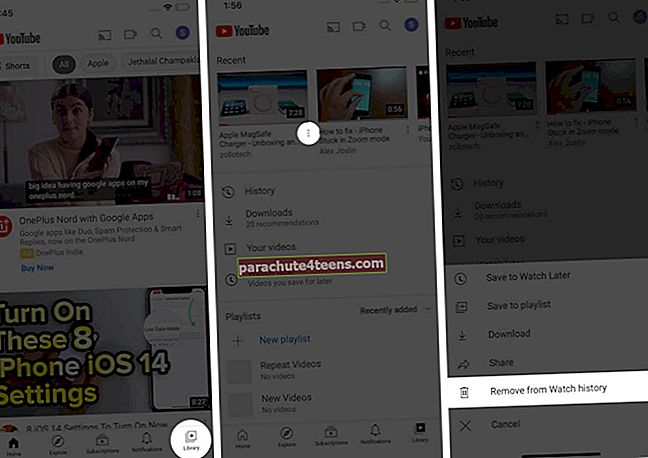
Video poistetaan katsomasi sisällön luettelosta. Voit poistaa useita ei-toivottuja videoita historiastasi noudattamalla samoja ohjeita.
YouTube-haku- ja katseluhistorian tyhjentäminen iPhonessa ja iPadissa
- KäynnistäYouTube sovellus.
- Näpäytä profiilikuvake oikeassa yläkulmassa.
- Mene Asetukset.
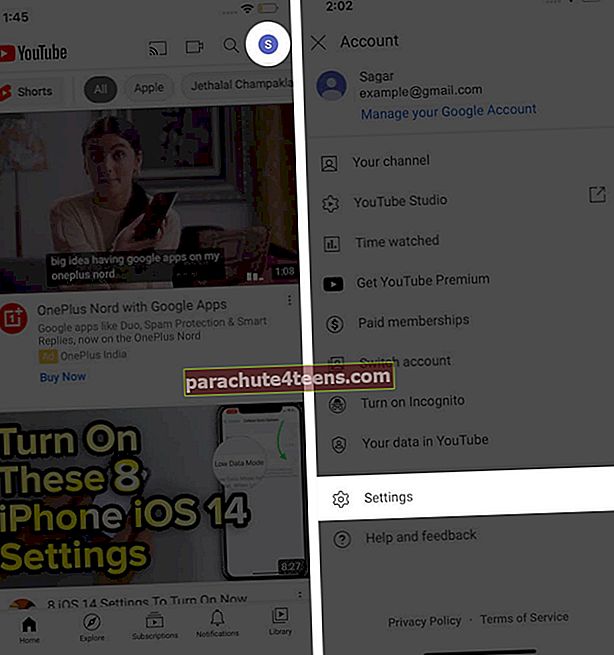
- Selaa alaspäin ja napauta Tyhjennä katseluhistoria jaTyhjennä hakuhistoriavastaavasti.
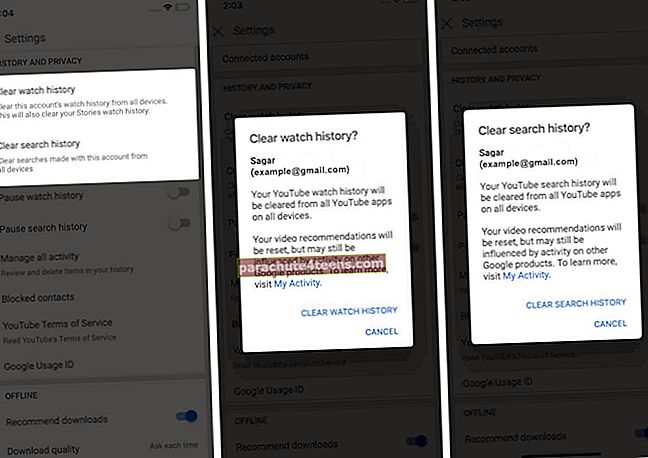
Haku- ja katseluhistorian keskeyttäminen YouTube
Historin keskeyttäminen ei poista aikaisempaa katsomasi sisältöä. Voit silti tarkastella tai poistaa sitä milloin tahansa.
- Avaa YouTube sovellus iPhonessa.
- Napauta profiilikuvake ja valitse asetukset.
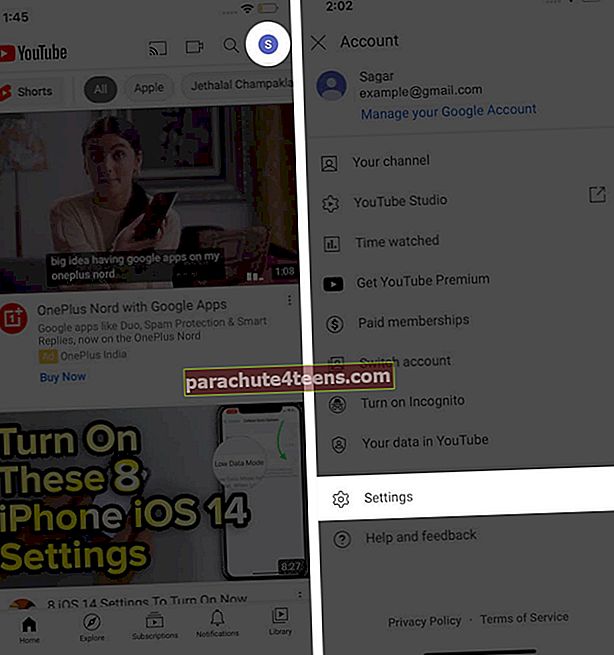
- Kiihottua valitse Keskeytä katseluhistoria ja Keskeytä hakuhistoria.

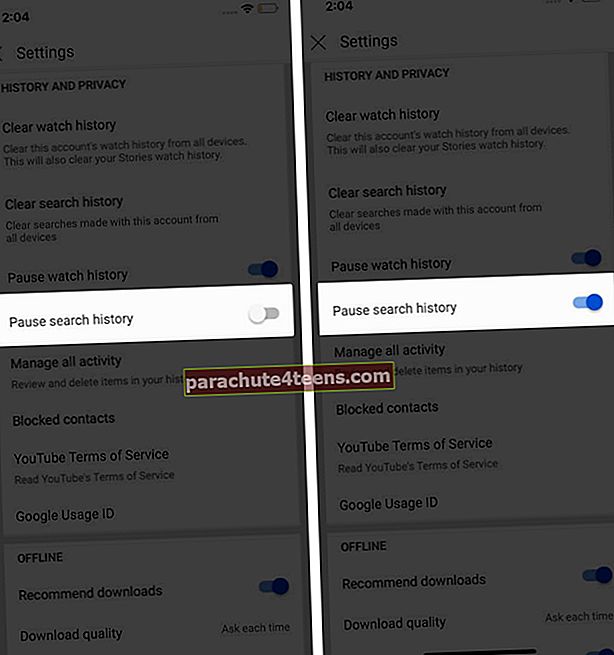
YouTube ei pidä kirjaa hakuhetkestäsi ja katsomastasi sisällöstä profiilihistoriastasi. Myöhemmin, jos haluat, että YouTube näyttää historian, poista kytkimet käytöstä, ja se alkaa pitää siitä kirjaa.
Poista YouTube-historiasi automaattisesti iPhonesta ja iPadista
- Käynnistä YouTube sovellus.
- Napauta käyttäjänimen kuvaketta.
- ValitseAsetukset.
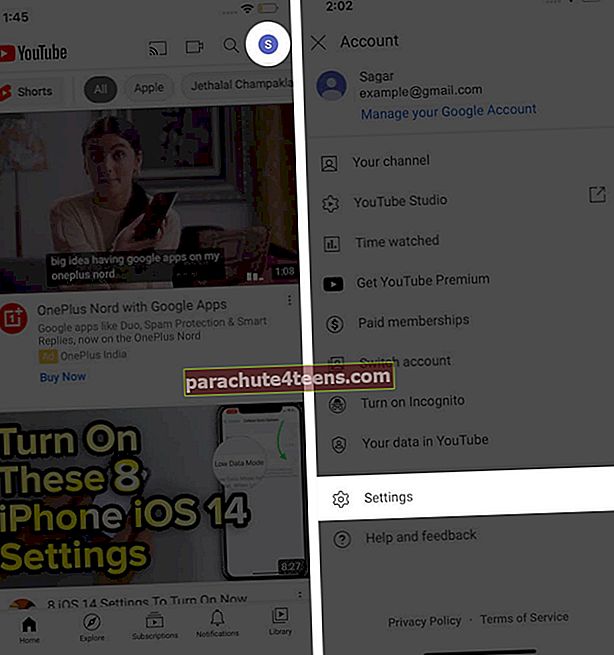
- Selaa alaspäin ja napautaHallitse kaikkea toimintaa.
- Sinut ohjataan YouTube-historia-sivullesi Google-tilin asetuksissa.
- Napauta nyt Automaattinen poisto.
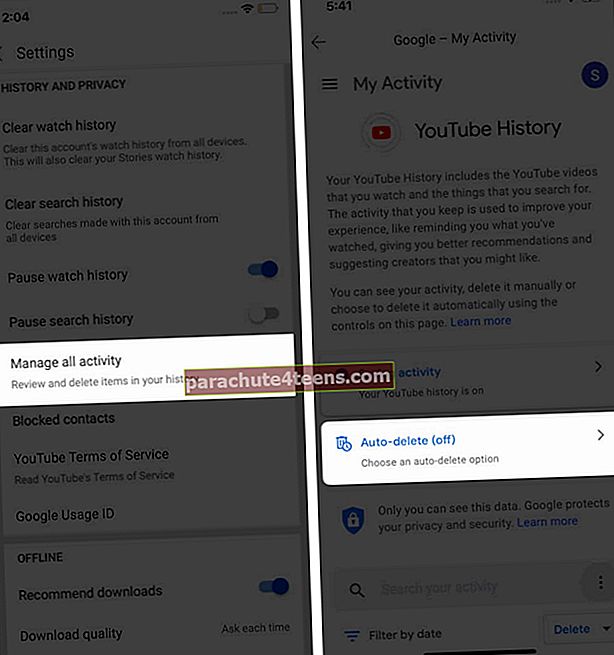
- Valitse automaattisen poistotoiminnon joukosta yli 3 kuukautta, 18 kuukautta ja 36 kuukautta ja napauta Seuraava.
- Napauta seuraavalla näytölläVahvistaa ja napauta sitten OK.

YouTube poistaa historian automaattisesti valitsemasi ajankohdan mukaan.
Kirjautua ulos
Koska kaikki haluavat säilyttää katsomansa sisällön täydellisen yksityisyyden, YouTube-profiilisi historian ylläpitäminen voi olla valtava apu. Jos sinua pyydetään antamaan palautetta tästä ominaisuudesta, mitä tekisit? Kerro meille alla olevasta kommenttiosasta! Tiedä myös kuinka käyttää rajoitettua tilaa YouTubessa.
Lue seuraava:
- Videoiden lataaminen YouTubeen iPhonesta tai iPadista
- Muuta toistonopeutta YouTubessa
- YouTube-videon yhdistäminen iPhoneen
- iOS 14: 4K-YouTube-videoiden katselu iPhonessa, iPadissa ja Apple TV: ssä